Microsoft Teams je eno najbolj priljubljenih orodij za učenje na daljavo. Milijoni učiteljev in študentov po vsem svetu se zanašajo na Teams za gostovanje ali obiskovanje spletnih predavanj in sledenje nalogam.
Ko že govorimo o nalogah, če niste prepričani, kateri koraki morate slediti za oddajo nalog v Microsoft Teams, je ta vodnik za vas.
Kako oddati naloge v Microsoft Teams
- Najprej pojdite v svojo učilnico.
- Nato izberite General kanal.
- Kliknite na Naloge.
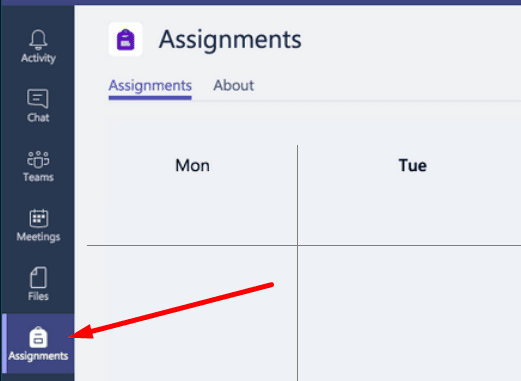
- Na zaslonu se prikaže seznam vaših nalog. Filtrira se po roku. Na ta način boste vedeli, katere naloge so nujne in katere lahko počakajo.
- Izberite svoje nalogna kartica. Odprite ga in preverite podrobnosti naloge.
- Za oddajo dokumentov in datotek, povezanih z vašo nalogo, kliknite na +Dodaj delo gumb in naložite svoje datoteke.
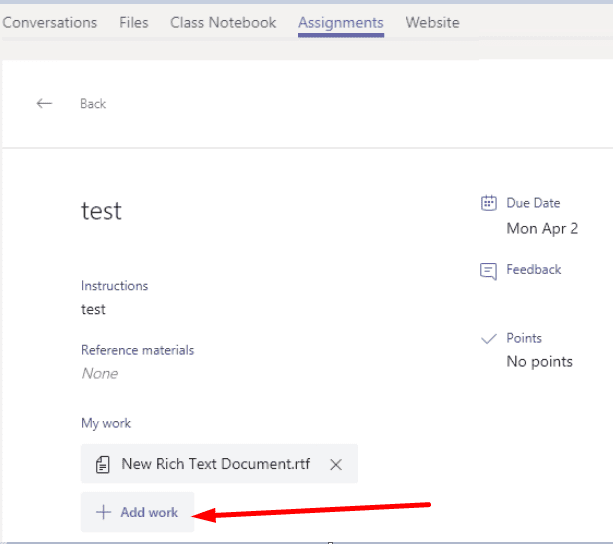
- Pritisnite na Obrnite se gumb za oddajo naloge. Vaš učitelj lahko zdaj preveri vašo nalogo in datoteke, ki ste ji priložili.
Upoštevajte, da je največja velikost datoteke 500 MB. Za vsako nalogo lahko dodate do 10 dodatnih virov.
Status predaje naloge
Status oz Obrnite se gumb se lahko razlikuje glede na to, ali ste izpolnili rok ali ne.
- Vstopite pozno. To stanje pomeni, da oddate svojo nalogo po datumu zapadlosti. Dobra novica je, da je vaš učitelj dovolil pozne predaje. Ti si srečen.
- Ni predano. Ta status je viden, če niste spoštovali roka za oddajo naloge. Slaba novica je, da vaš učitelj ni dovolil poznih vpisov.
- Razveljavi vklop. Ta gumb uporabite, če želite urediti nalogo, ki ste jo že oddali.
- Ponovno se obrnite. S tem gumbom lahko naložite urejeno različico naloge, ki ste jo predhodno oddali.
Poskrbite, da boste svojo nalogo vedno oddali pravočasno. Ostanite organizirani in poskušajte izpolniti rok.